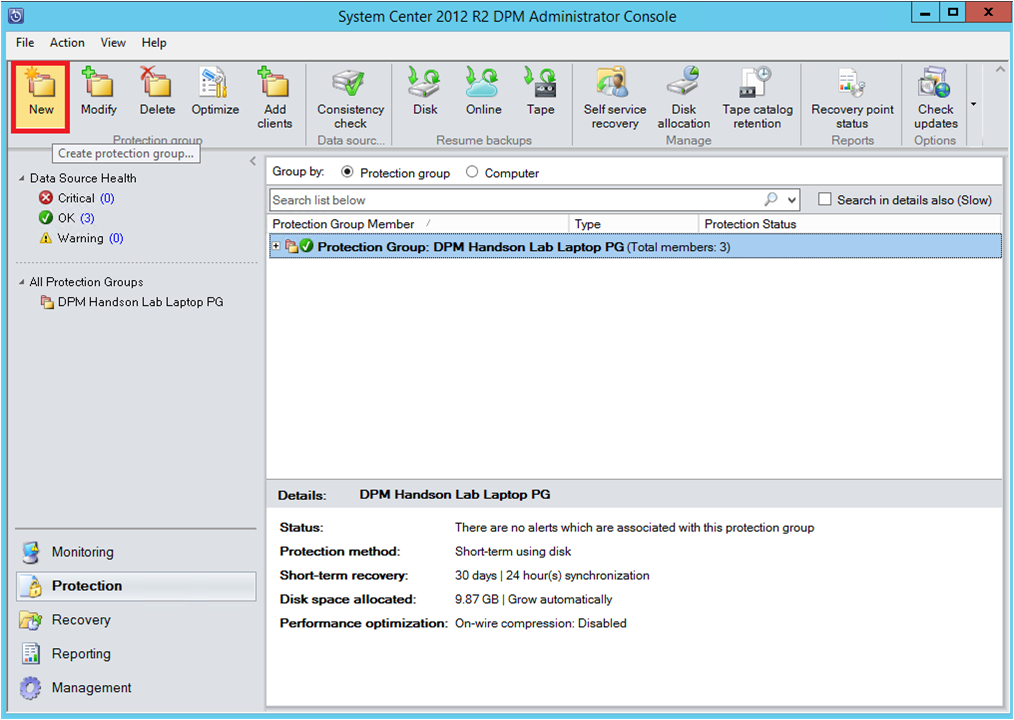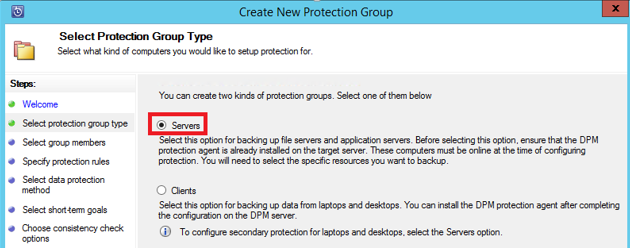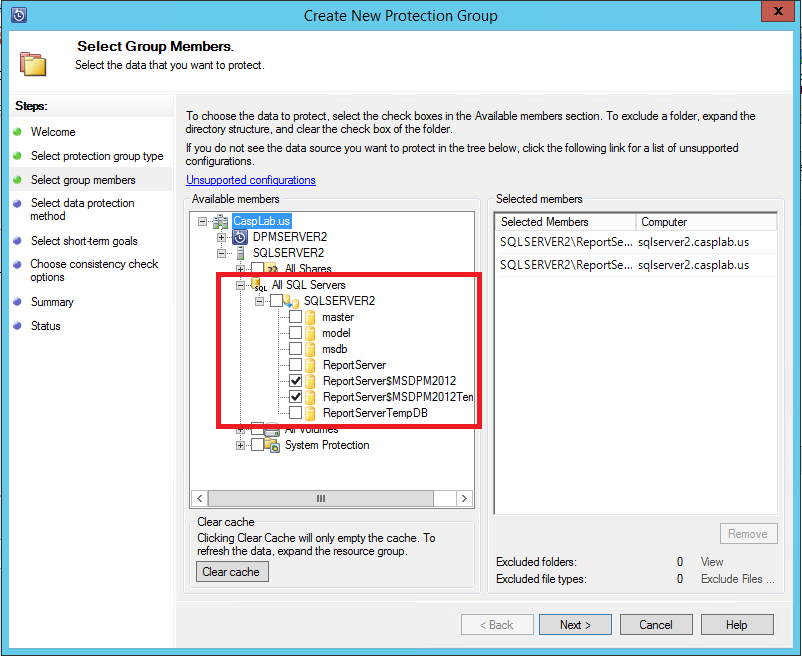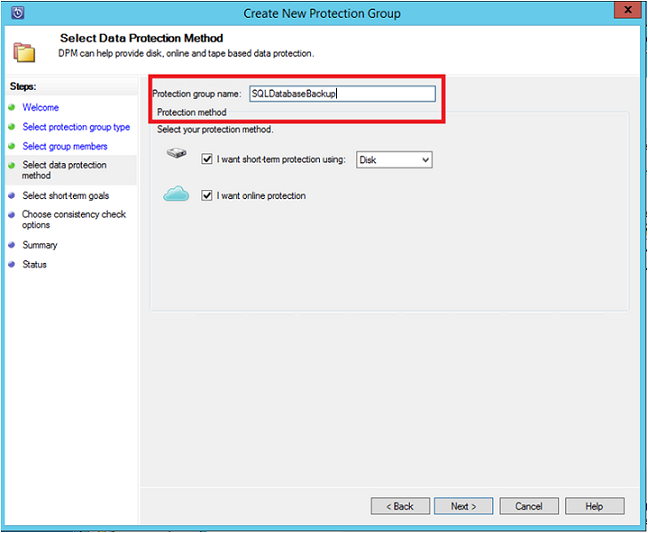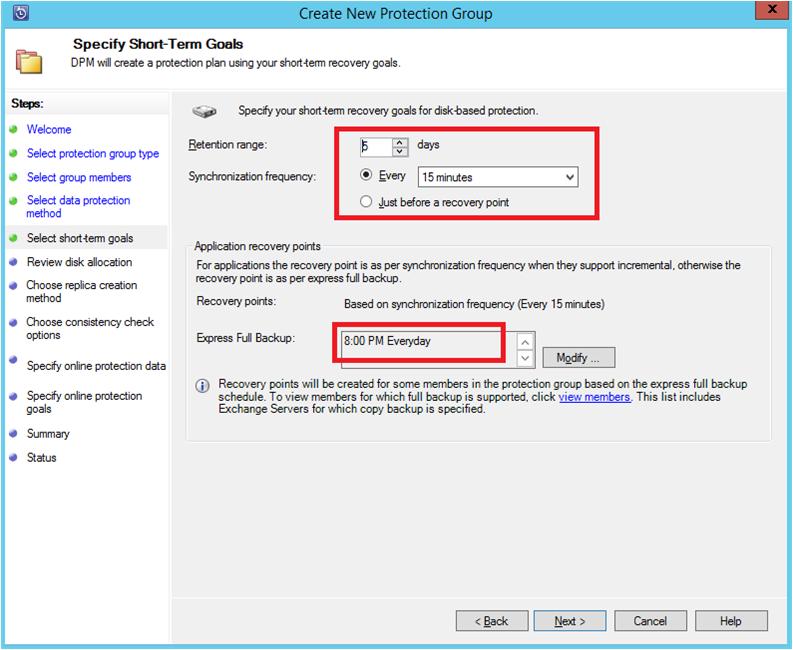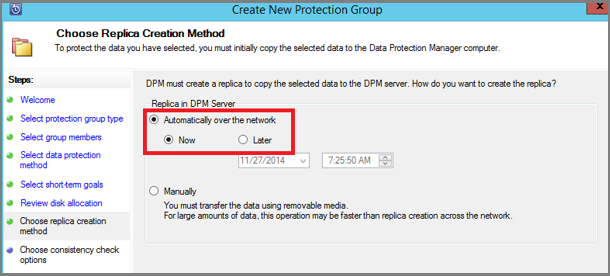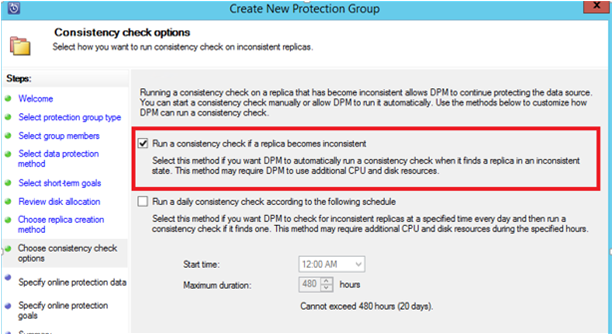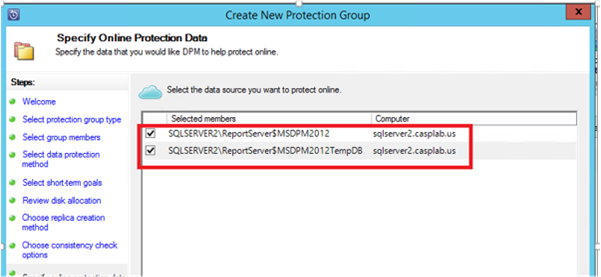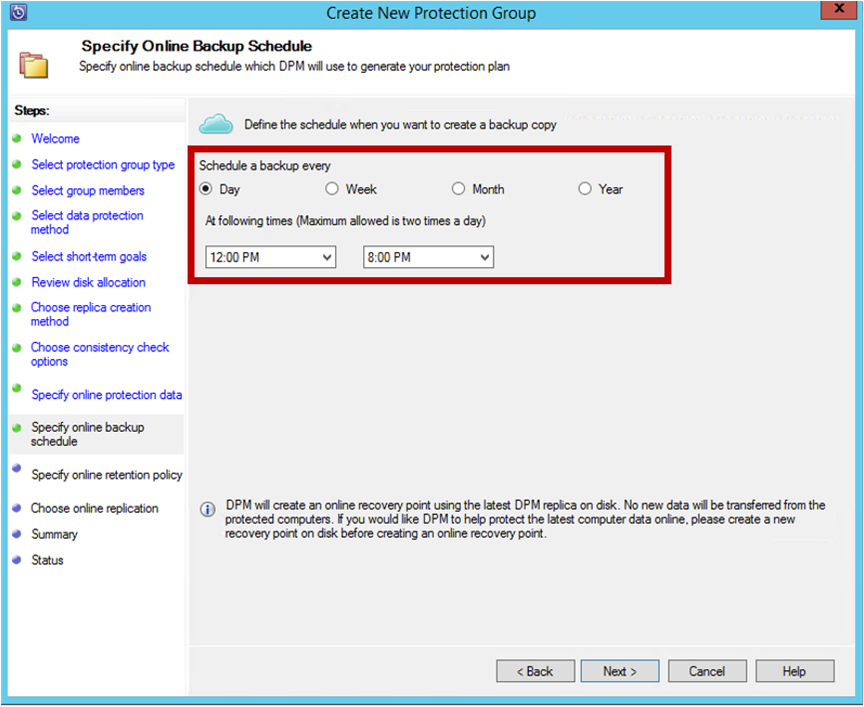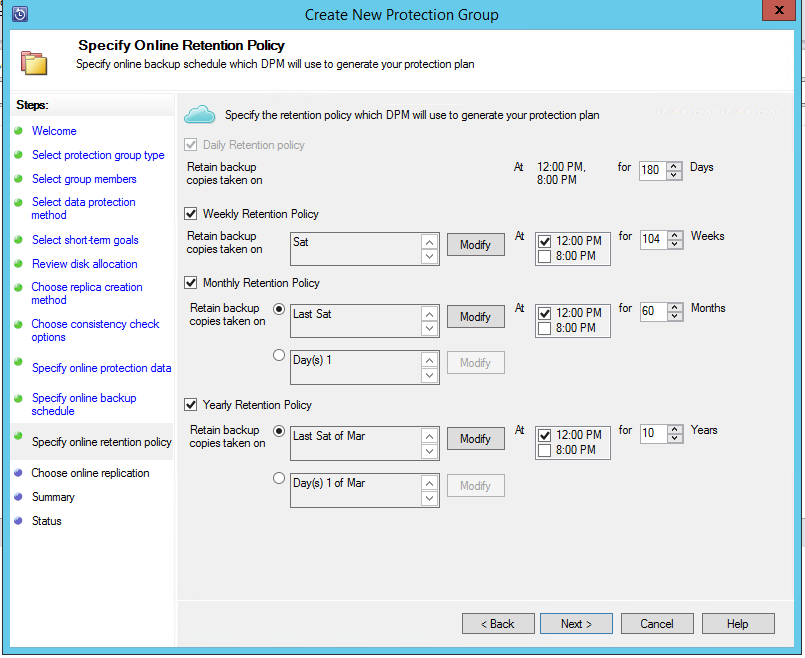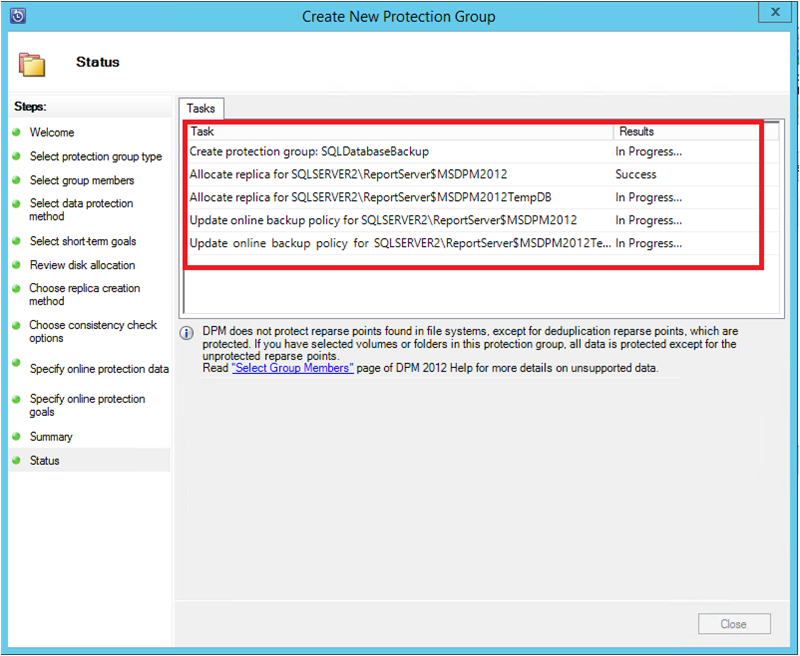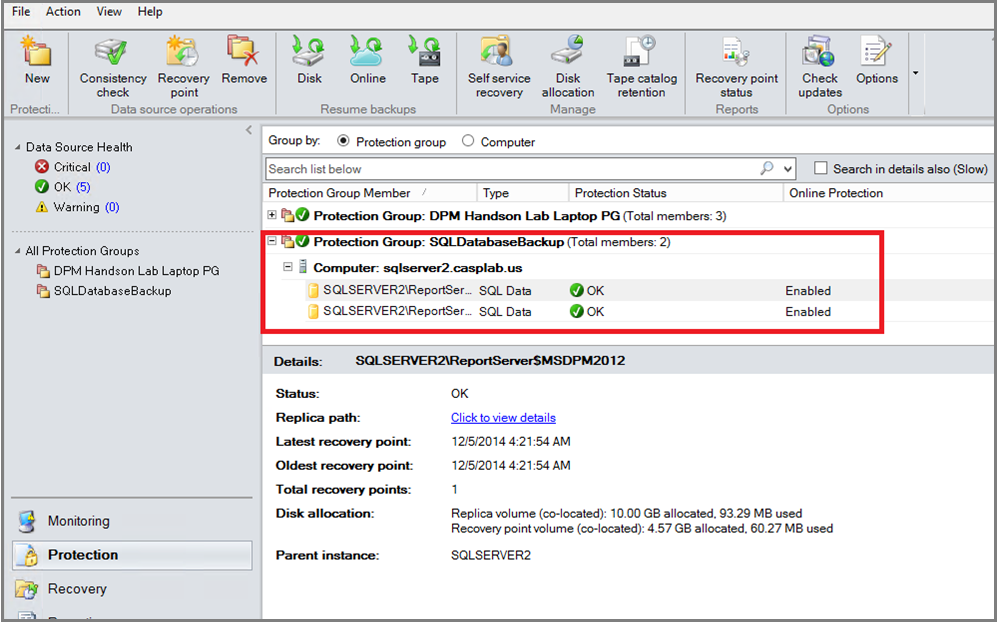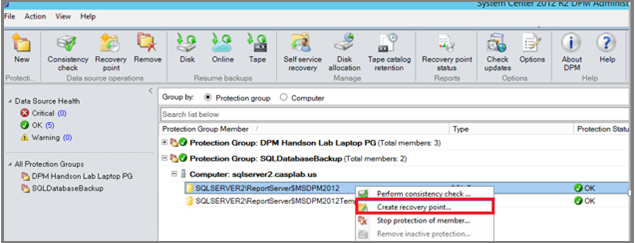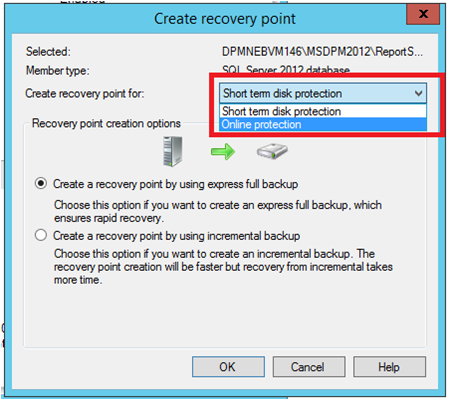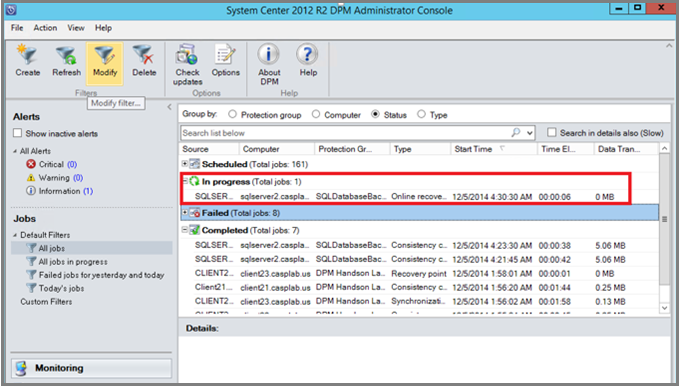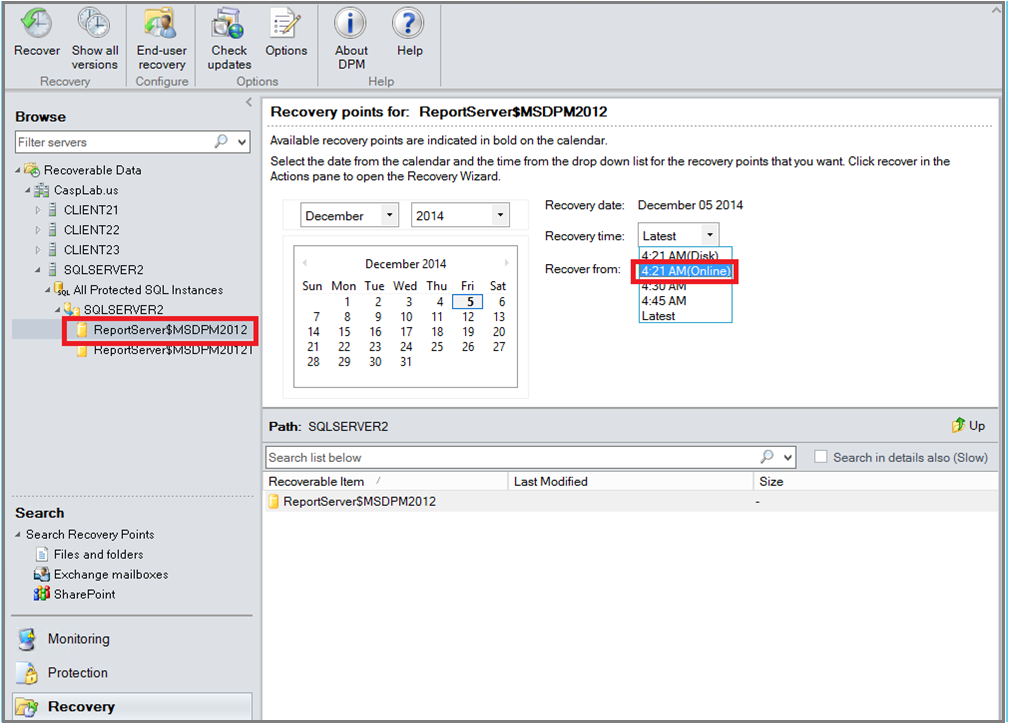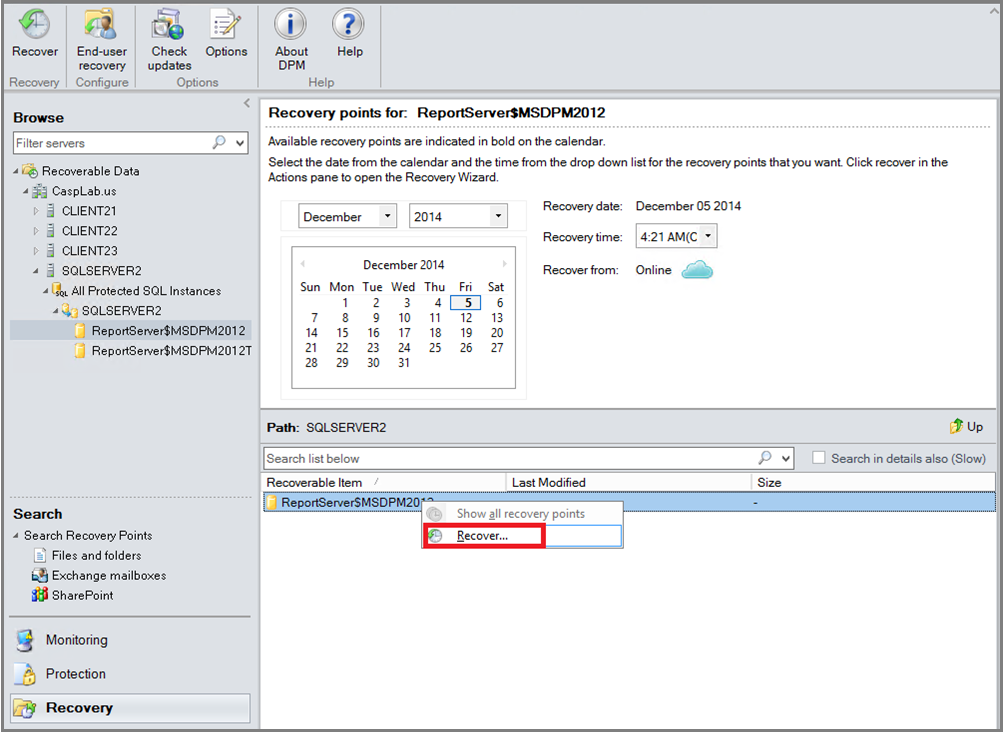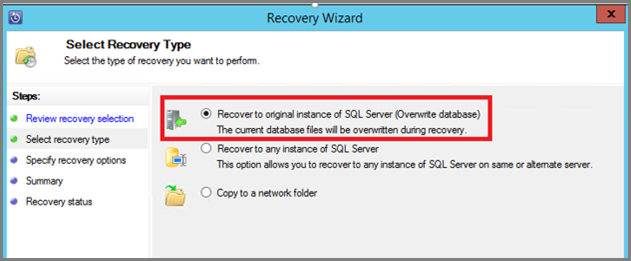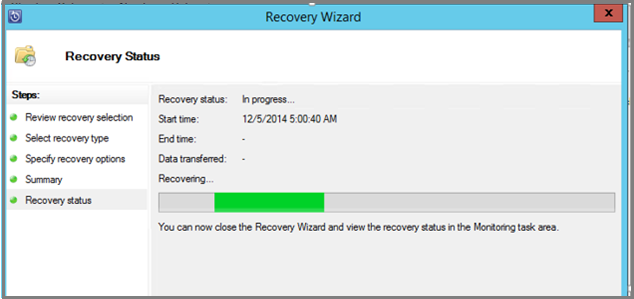Nota
El acceso a esta página requiere autorización. Puede intentar iniciar sesión o cambiar directorios.
El acceso a esta página requiere autorización. Puede intentar cambiar los directorios.
En este artículo se describe cómo realizar copias de seguridad y restaurar SQL Server en Azure mediante Microsoft Azure Backup Server (MABS).
Microsoft Azure Backup Server (MABS) proporciona copia de seguridad y recuperación para las bases de datos de SQL Server. Además de hacer copias de seguridad de bases de datos de SQL Server, puede ejecutar una copia de seguridad del sistema o una copia de seguridad completa a nivel de hardware del equipo de SQL Server. Puede usar MABS para proteger:
- Una instancia independiente de SQL Server
- Una instancia de clúster de conmutación por error (FCI) de SQL Server
Escenarios admitidos
- MABS v3 UR2, MABS v4 o versiones posteriores admiten instancias de clúster de conmutación por error (FCI) de SQL Server con Volumen compartido de clúster (CSV).
- La protección de la FCI de SQL Server con Storage Spaces Direct en Azure y la FCI de SQL Server con discos compartidos de Azure es compatible con esta característica. El servidor DPM debe implementarse en la máquina virtual de Azure para proteger la instancia de FCI de SQL, implementada en las máquinas virtuales de Azure.
- Un grupo de disponibilidad AlwaysOn de SQL Server con estas preferencias:
- Preferir la secundaria
- Solo secundaria
- Primario
- Cualquier réplica
Flujo de trabajo de protección de bases de datos de SQL Server
Para realizar una copia de seguridad de una base de datos de SQL Server y recuperarla de Azure:
- Cree una directiva de copia de seguridad para proteger las bases de datos de SQL Server en Azure.
- Cree copias de seguridad a petición en Azure.
- Recuperación de la base de datos en Azure.
Requisitos previos y limitaciones
Antes de empezar, revise los siguientes requisitos previos y limitaciones:
- Si tiene una base de datos con archivos en un recurso compartido de archivos remoto, la protección fallará con Error ID 104. MABS no admite la protección de datos de SQL Server en un recurso compartido de archivos remoto.
- Asegúrese de que ha instalado y preparado Azure Backup Server.
- MABS no puede proteger las bases de datos almacenadas en recursos compartidos SMB remotos.
- Asegúrese de que las réplicas del grupo de disponibilidad están configuradas como de solo lectura.
- Deberá agregar explícitamente la cuenta del sistema NTAuthority\System al grupo Sysadmin en SQL Server.
- Al realizar una recuperación desde una ubicación alternativa de una base de datos parcialmente independiente, debe asegurarse de que la instancia SQL de destino tenga habilitada la característica Bases de datos independientes.
- Al realizar una recuperación desde una ubicación alternativa de una base de datos de flujo de archivos, debe asegurarse de que la instancia de SQL de destino tenga habilitada la característica de base de datos de flujo de archivos.
- Protección para SQL Server Always On:
- MABS detecta los grupos de disponibilidad cuando se ejecuta una consulta en la creación del grupo de protección.
- MABS detecta una conmutación por error y continúa la protección de la base de datos.
- MABS admite configuraciones de clúster de varios sitios para una instancia de SQL Server.
- Al proteger las bases de datos que usan la característica AlwaysOn, MABS tiene las siguientes limitaciones:
- MABS respetará la directiva de copia de seguridad de los grupos de disponibilidad establecidos en SQL Server en función de las preferencias de copia de seguridad, como se indica a continuación:
- Preferir secundaria: las copias de seguridad se deben realizar en una réplica secundaria, excepto cuando la réplica principal sea la única réplica en línea. Si hay varias réplicas secundarias disponibles, se seleccionará el nodo con la mayor prioridad de copia de seguridad para realizar la copia de seguridad. Si solo la réplica principal está disponible, la copia de seguridad debe producirse en la réplica principal.
- Solo secundaria: la copia de seguridad no se debe realizar en la réplica principal. Si la réplica principal es la única en línea, no se deberá realizar la copia de seguridad.
- Principal: las copias de seguridad se deben realizar siempre en la réplica principal.
- Cualquier réplica: las copias de seguridad se pueden realizar en cualquier réplica disponible en el grupo de disponibilidad. El nodo desde el que se va a realizar la copia de seguridad se basará en las prioridades de copia de seguridad de cada uno de los nodos.
- Tenga en cuenta lo siguiente:
- Las copias de seguridad se pueden realizar desde cualquier réplica legible, es decir, principal, secundaria sincrónica o secundaria asincrónica.
- Si se excluye alguna réplica de la copia de seguridad, por ejemplo, si se ha habilitado Excluir de la réplica o está marcada como no legible, entonces esa réplica no se seleccionará para la copia de seguridad en ninguna de las opciones.
- Si hay varias réplicas disponibles y legibles, se seleccionará el nodo con la mayor prioridad de copia de seguridad para realizar la copia de seguridad.
- Si se produce un error de la copia de seguridad en el nodo seleccionado, la operación de copia de seguridad no se realizará.
- No se admite la recuperación en la ubicación original.
- MABS respetará la directiva de copia de seguridad de los grupos de disponibilidad establecidos en SQL Server en función de las preferencias de copia de seguridad, como se indica a continuación:
- Problemas de copia de seguridad de SQL Server 2014 o superior:
- SQL Server 2014 incorporó una nueva función que permite crear una base de datos para SQL Server local en el almacenamiento de blobs de Windows Azure. MABS no se puede usar para proteger esta configuración.
- Hay algunos problemas conocidos con la preferencia de copia de seguridad "Preferir secundaria" de la opción SQL Always On. MABS siempre realiza una copia de seguridad de la base de datos secundaria. Si no se puede encontrar una secundaria, la copia de seguridad no se realiza.
Crear una directiva de copia de seguridad
Para proteger las bases de datos de SQL Server en Azure, debe crear primero una directiva de copia de seguridad:
En Azure Backup Server, seleccione el área de trabajo Protección .
Seleccione Nuevo para crear un grupo de protección.
En la hoja de inicio, revise las instrucciones sobre cómo crear un grupo de protección. Luego, selecciona Siguiente.
Para el tipo de grupo de protección, seleccione Servidores.
Expanda la instancia de SQL Server donde se encuentran las bases de datos de las que desea realizar una copia de seguridad. Verá los orígenes de datos de los que se puede hacer copias de seguridad desde ese servidor. Expanda Todos los recursos compartidos de SQL y, a continuación, seleccione las bases de datos de las que desea realizar una copia de seguridad. En este ejemplo, seleccionamos ReportServer$MSDPM2012 y ReportServer$MSDPM2012TempDB. Seleccione Siguiente.
Asigne un nombre al grupo de protección y, a continuación, seleccione Deseo protección en línea.
En la hoja Especificar objetivos a corto plazo, incluya las entradas necesarias para crear puntos de copia de seguridad en el disco.
En este ejemplo, Duración de retención se establece en 5 días. El campo Frecuencia de sincronización de la copia de seguridad se establece en una vez cada 15 minutos. Copia de seguridad completa rápida está establecido en 8:00 P.M.
Nota:
En este ejemplo, se crea un punto de copia de seguridad a las 8:00 P.M. todos los días. Los datos que se han modificado desde el punto de copia de seguridad de las 8:00 P.M. del día anterior se transfieren. Este proceso se denomina Copia de seguridad completa rápida. Mientras los registros transaccionales se sincronizan cada 15 minutos, si es necesario recuperar la base de datos a las 9:00 P.M., se crea el punto mediante la reproducción de los registros de la última copia de seguridad completa rápida (8:00 P.M. en este caso).
Seleccione Siguiente. MABS muestra el espacio de almacenamiento general disponible. También muestra el uso de espacio en disco potencial.
El tamaño total de los datos es el tamaño de los datos de los que desea realizar una copia de seguridad y el espacio en disco que se va a aprovisionar en DPM es el espacio que MABS recomienda para el grupo de protección. DPM elige el volumen de copia de seguridad ideal en función de la configuración. Sin embargo, puede editar las opciones de volumen de copia de seguridad en los detalles de asignación de disco. En el caso de las cargas de trabajo, seleccione el almacenamiento de su preferencia en el menú desplegable. Las modificaciones cambian los valores de Total Storage y Free Storage en el panel Almacenamiento en disco disponible . El espacio infraaprovisionado es la cantidad de almacenamiento que DPM sugiere agregar al volumen para copias de seguridad fluidas continuas.
Si es un administrador, puede optar por transferir esta copia de seguridad inicial Automáticamente a través de la red y elegir la hora de transferencia. O bien, elija transferir manualmente la copia de seguridad. Luego, selecciona Siguiente.
La copia de seguridad inicial requiere la transferencia de todo el origen de datos (base de datos de SQL Server). Los datos de copia de seguridad se mueven del servidor de producción (equipo con SQL Server) a MABS. Si esta copia de seguridad es grande, la transferencia de los datos por la red podría provocar la congestión del ancho de banda. Por esta razón, los administradores pueden optar por usar medios extraíbles para transferir la copia de seguridad inicial manualmente. O bien, pueden transferir los datos Automáticamente a través de la red a una hora especificada.
Una vez finalizada la copia de seguridad inicial, las copias de seguridad continuarán de forma incremental sobre la copia de seguridad inicial. Las copias de seguridad incrementales tienden a ser pequeñas y se transfieren fácilmente a través de la red.
Elija cuándo desea ejecutar una comprobación de coherencia. Luego, selecciona Siguiente.
MABS puede ejecutar una comprobación de coherencia sobre la integridad del punto de copia de seguridad. Calcula la suma de comprobación del archivo de copia de seguridad en el servidor de producción (instancia de SQL Server en este ejemplo) y los datos de copia de seguridad para ese archivo en MABS. Si la comprobación encuentra un conflicto, se supone que el archivo de copia de seguridad de MABS está dañado. MABS corrige los datos de copia de seguridad mediante el envío de los bloques correspondientes a la suma de comprobación no coincidente. Como la comprobación de coherencia es una operación que requiere un rendimiento intensivo, los administradores tienen la opción de programarla o ejecutarla automáticamente.
Seleccione los orígenes de datos que se van a proteger en Azure. Luego, selecciona Siguiente.
Si es un administrador, puede elegir las programaciones de copia de seguridad y las directivas de retención que se ajusten a las directivas de la organización.
En este ejemplo, las copias de seguridad se realizan diariamente a las 12:00 P.M. y las 8:00 P.M.
Sugerencia
Para una recuperación rápida, mantenga algunos puntos de recuperación a corto plazo en el disco. Estos puntos de recuperación se usan para la recuperación operacional. Azure actúa como una ubicación válida fuera de sitio y proporciona contratos de nivel de servicio mayores y una disponibilidad garantizada.
Use Data Protection Manager (DPM) para programar Azure Backups una vez finalizadas las copias de seguridad del disco local. Al seguir este procedimiento, la última copia de seguridad del disco se copia en Azure.
Seleccione la programación de la directiva de retención. Para más información sobre el funcionamiento de la directiva de retención, consulte Uso de Azure Backup para reemplazar la infraestructura de cintas.
En este ejemplo:
- Las copias de seguridad se realizan diariamente a las 12:00 P.M. y las 8:00 P.M. Se conservan durante 180 días.
- La copia de seguridad del sábado a las 12:00 P.M. se mantiene durante 104 semanas.
- La copia de seguridad del último sábado del mes a las 12:00 P.M. se conserva durante 60 meses.
- La copia de seguridad del último sábado de marzo a las 12:00 P.M. se conserva durante 10 años.
Después de elegir una directiva de retención, seleccione Siguiente.
Elija cómo transferir la copia de seguridad inicial a Azure.
- La opción Automáticamente a través de la red sigue su programación de copia de seguridad para transferir los datos a Azure.
- Para más información sobre la copia de seguridad sin conexión, consulte Introducción a la copia de seguridad sin conexión.
Después de elegir un mecanismo de transferencia, seleccione Siguiente.
En la hoja Resumen, revise los detalles de la política. A continuación, seleccione Crear grupo. Puede seleccionar Cerrar y supervisar el progreso del trabajo en el área de trabajo Supervisión.
Creación de copias de seguridad a petición de una base de datos de SQL Server
Cuando se realiza la primera copia de seguridad, se crea un punto de recuperación. En lugar de esperar a que se ejecute la programación, puede desencadenar manualmente la creación de un punto de recuperación:
En el grupo de protección, asegúrese de que el estado de la base de datos es Correcto.
Haga clic con el botón derecho en la base de datos y, a continuación, seleccione Crear punto de recuperación.
En el menú desplegable, seleccione Protección en línea. A continuación, seleccione Aceptar para iniciar la creación de un punto de recuperación en Azure.
Puede ver el progreso del trabajo en el área de trabajo Supervisión.
Recuperación de una base de datos SQL Server de Azure
Para recuperar una entidad protegida, como una base de datos de SQL Server, desde Azure:
Abra la consola de administración del servidor de DPM. Vaya al área de trabajo Recuperación para ver los servidores de los que DPM realiza una copia de seguridad. Seleccione la base de datos (en este ejemplo, ReportServer$MSDPM2012). Seleccione una Hora de recuperación que finalice con En línea.
Haga clic con el botón derecho en el nombre de la base de datos y seleccione Recuperar.
DPM muestra los detalles del punto de recuperación. Seleccione Siguiente. Para sobrescribir la base de datos, seleccione el tipo de recuperación Recuperar en instancia original de servidor SQL Server. Luego, selecciona Siguiente.
En este ejemplo, DPM permite la recuperación de la base de datos a otra instancia de SQL Server o a una carpeta de red independiente.
En la hoja Especificar opciones de recuperación , puede seleccionar las opciones de recuperación. Por ejemplo, puede elegir Limitación del uso del ancho de banda de red para limitar el ancho de banda que utiliza la recuperación. Luego, selecciona Siguiente.
En la hoja Resumen, verá la configuración de recuperación actual. Seleccione Recuperar.
El estado de recuperación muestra que la base de datos se está recuperando. Puede seleccionar Cerrar para cerrar el asistente y ver el progreso en el área de trabajo Supervisión.
Una vez completada la recuperación, la base de datos restaurada será coherente con la aplicación.
Pasos siguientes
Para más información, consulte Preguntas más frecuentes sobre Azure Backup.